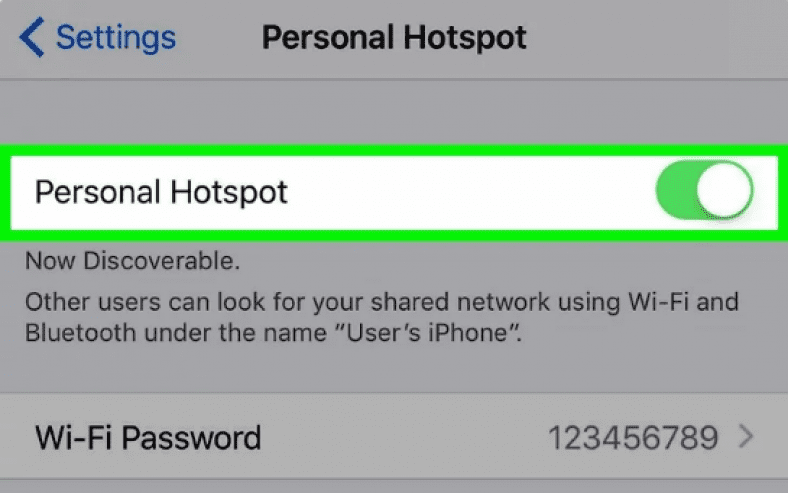د غیر سیلولر لیپټاپونو او iPads په څیر؟
تاسو په قسمت کې یاست: دا اسانه ده چې خپل آی فون د پورټ ایبل وای فای هټ سپټ په توګه تنظیم کړئ ، او د دې ویب ارتباط هر هغه چا ته خلاص کړئ چې کافي پاسورډ ولري. دلته دا څنګه ده.
ایا زه باید زما د آی فون سره د وای فای هټ سپټ رامینځته کړم؟
راځئ ووایاست چې تاسو د آی فون سره سفر کوئ ، تاسو یوازې وائی فای ماک بوک لرئ ، او تاسو غواړئ یو څه کار وکړئ.
پدې مرحله کې تاسو دوه اختیارونه لرئ: د لوی سکرین لرونکي وسیلو باندې کار وکړئ ،
مګر پرته لدې چې آنلاین سرچینو سره وصل شئ؛ یا آنلاین لاړشئ ، مګر تاسو به لاهم په کوچني سکرین کې پاته شئ.
خپل آی فون په وای فای هټ سپټ کې اړول تاسو ته یو ګټور دریم اختیار درکوي.
ستاسو لیپ ټاپ او ټابلیټ ته اجازه ورکول د تلیفون ویب پیوستون کې څرګندیږي.
د وای فای هټ سپټونه په تګ کې کار کولو لپاره عالي دي.
دا اسانه ده چې خپل آی فون په هټ سپټ بدل کړئ ، مګر تاسو ممکن لومړی د تلیفون شرکت سره وګورئ یا لږترلږه د تړون شرایط او شرایط چیک کړئ
پداسې حال کې چې ډیری شبکې به ستاسو د پلان یوې برخې په توګه ټیترینګ شامل کړي ، ځینې شبکې نه خوښوي او ممکن تاسو څخه اضافي فیسونه وغواړي (یا ستاسو د معلوماتو تادیه محدود کړئ) که دوی ومومي چې تاسو هټ سپټ تنظیم کوئ.
د مثال په توګه ، شبکه ممکن ستاسو د ډیټا تخصیص برخې په توګه تحویلي شامل کړي که تاسو میاشتنۍ تادیه وکړئ ، مګر که تاسو PAYG کاروئ ، نو تاسو ممکن اضافي پیسې ورکړئ.
او پداسې حال کې چې موږ د ډیټا تخصیصاتو په اړه وغږیږو ، دلته یو بل شی په ذهن کې وساتئ: که تاسو محدود تخصیص ولرئ ، تاسو باید یوازې د لنډ وخت لپاره د وای فای هټ سپټ وکاروئ. خبر اوسئ چې ستاسو ماک یا کمپیوټر ممکن په ګړندي نرخ کې معلومات خوري که تاسو یوازې په خپل آی فون کې لټون کوئ.
په آی فون کې هټ سپټ څنګه فعال کړئ
د هټ سپټ رامینځته کول ستاسو آی فون په وای فای روټر بدلوي ، لکه ستاسو په کور کې.
آی فون د 3G/4G ګرځنده ډیټا اتصال په کارولو سره انټرنیټ سره وصل کیږي ، بیا دا د وای فای اتصال له لارې خپروي چې ستاسو ماک ، آی پیډ ، کمپیوټر ، یا نور وسیله ورسره وصل کیدی شي.
تاسو کولی شئ په خپل کمپیوټر کې د USB پورټ سره د تار تړل هم تنظیم کړئ.
په یاد ولرئ چې یوځل چې ستاسو هټ سپټ ستاسو په آی فون کې فعال شي ، دا به د دې ډیټا ارتباط لپاره 3G یا 4G وکاروي. دا حقیقت خورا څرګند دی ، مګر دا د یادولو وړ دي چې تاسو کولی شئ د خپل آی فون سره وائی فای هوټل ته ننوځئ او فکر وکړئ تاسو کولی شئ دا پدې ډول شریک کړئ: تاسو نشئ کولی.
په آی فون کې د هټ سپټ رامینځته کولو دوه لارې شتون لري.
د آی فون هټ سپټ فعال کړئ - ګړندی لار
که لرئ iOS 13 نصب شوی په آی فون کې ، د هټ سپټ د فعالولو ترټولو ګړندۍ لار د دې ترسره کول دي:
- په آی فون ایکس ، ایکس ایس ، ایکس آر ، 11 کې د کنټرول مرکز پورته کولو لپاره له پورتني کونج څخه ښکته سوائپ وکړئ.
په زوړ آی فون کې ، د کنټرول مرکز خلاصولو لپاره له ښکته څخه پورته سوائپ وکړئ. - د څلور شبیانو بلاک دننه په کلکه فشار ورکړئ چې د الوتکې حالت ، وائی فای ، او بلوتوټ نمایندګي کوي.
- دا به د کوډونو لوی بلاک خلاص کړي ، پشمول د هوا ډراپ او شخصي هټ سپټ.
په ساده ډول په شخصي هټ سپاټ کې ټپ وکړئ او دا به د "کشف وړ" شي.
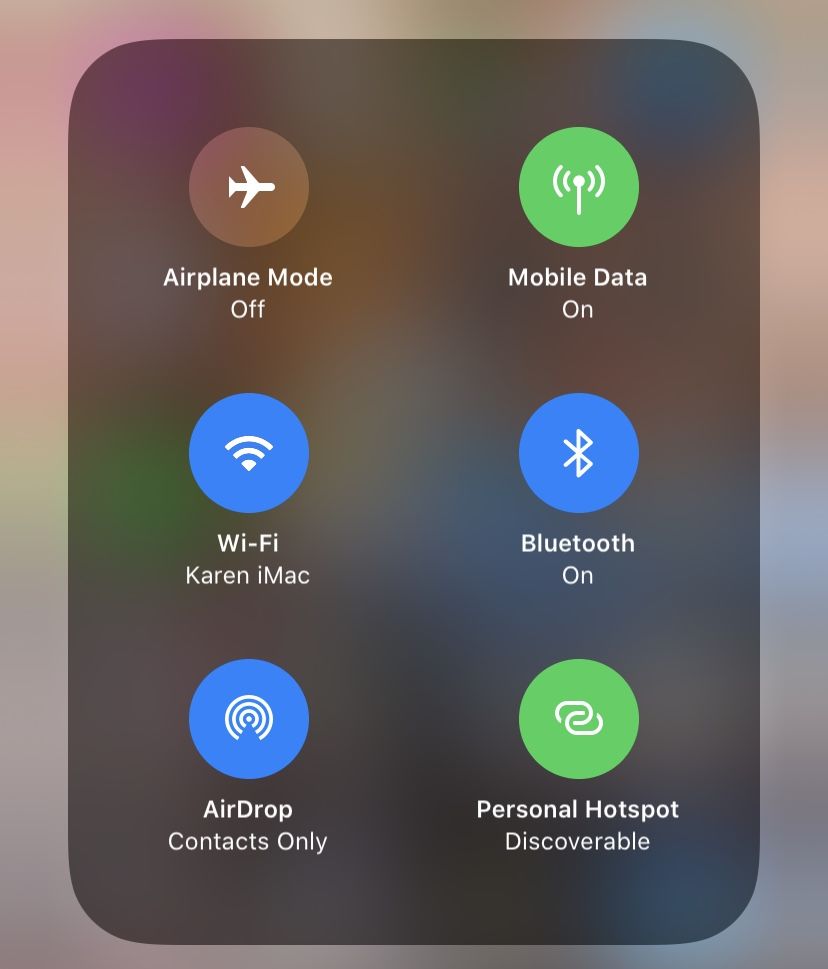
د تنظیماتو له لارې د آی فون هټ سپټ فعال کړئ
د iOS په زړو نسخو کې ، دا امکان نلري چې د کنټرول مرکز دننه څخه هټ سپټ لانچ کړئ.
هټ سپټ یوازې د تنظیماتو له لارې تنظیم کیدی شي.
هټ سپاټس لاهم په iOS 13 کې د تنظیماتو پروړاندې فعال کیدی شي ، مګر دا په یو څه مختلف ډول کار کوي.
په iOS 13 کې
- ترتیبات خلاص کړئ
- شخصي هټ سپاټ ټایپ کړئ (د ګرځنده ډیټا / ګرځنده ډیټا لاندې).
دا به په اوتومات ډول په iOS 13 کې هټ سپټ فعال کړي. - په iOS 13 کې نوي اختیارونو کې نوي "د کورنۍ شریکولو غړو سره شخصي هټ سپټونه شریکول" او "نورو ته د ګډون اجازه ورکړئ."
که تاسو غواړئ یو هټ سپټ رامینځته کړئ ، نو تاسو به اړتیا ولرئ نورو ته د ګډون اجازه ورکړئ - حتی که تاسو پلان نلرئ نورو ته د ګډون اجازه ورکړئ.
ستاسو هټ سپاټ به په اوتومات ډول د موندلو وړ شي مګر نور به ستاسو هټ سپاټ کې د ګډون لپاره پټنوم دننه کولو ته اړتیا ولري.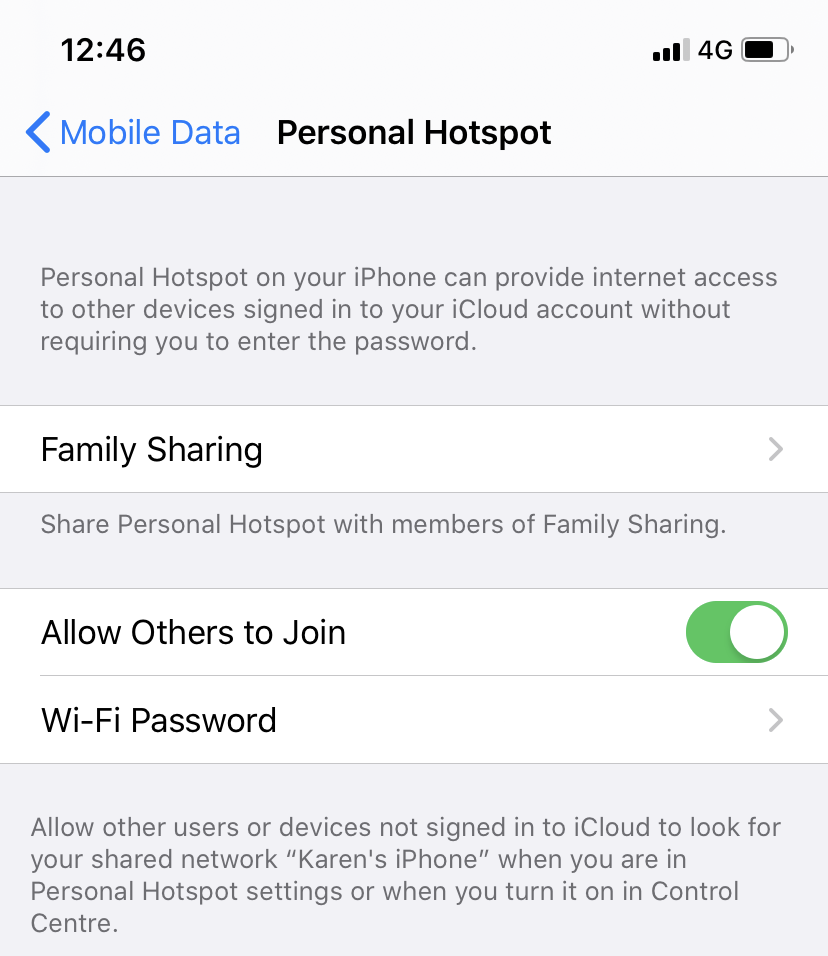
- تاسو او هرڅوک چې تاسو په iOS 13 کې کورنۍ سره شریک کوئ به وکولی شي په اتوماتيک ډول ستاسو هټ سپاټ ته ننوځي ،
او د دې رمز پرته: له همدې امله د کورنۍ شریکولو نوی ټب.
پدې باندې ټایپ کړئ او تاسو به دا اختیار وګورئ چې د کورنۍ نورو غړو ته اجازه ورکړئ ستاسو هټ سپټ کې شامل شي.
تاسو کولی شئ د تصویب غوښتنې یا اتوماتیک ترمینځ انتخاب وکړئ ترڅو معلومه کړئ چې دوی څنګه ستاسو هټ سپټ کې شامل کیږي.
تاسو او ستاسو د کورنۍ غړي به د آی کلاډ محافظت لخوا وپیژندل شي.
د iOS 13 لپاره
- د تنظیماتو ایپ خلاص کړئ ، بیا د ګرځنده ډیټا/سیلولر ډیټا ټایپ کړئ.
(په iOS 10 یا وروسته کې. د iOS ځینې زړو نسخو کې ، یوازې موبایل/سیلولر غوره کړئ.) - شخصي هټ سپاټ ټایپ کړئ ، او شخصي هټ سپټ آن ته تنظیم کړئ.
(سلایډر ټایپ کړئ تر هغه چې شنه شي.) - که وای فای او/یا بلوټوت بند وي ، iOS به پوښتنه وکړي که تاسو غواړئ دا بیرته فعال کړئ.
موږ وړاندیز کوو چې - له دې پرته ، هټ سپټ به په USB پورې محدود وي. (کوم یو خوندي دی.) - د وای فای پاسورډ باندې کلیک وکړئ او مناسب رمز دننه کړئ.
(دا ستاسو د آپیل ID یا ستاسو عادي وائی فای اتصال په اړه ندي.) - اوس د وای فای په کارولو سره د نښلولو لاندې لیست شوي د هټ سپټ نوم چیک کړئ
(زموږ په مثال کې دا د "ډیویډ آی فون" دی).
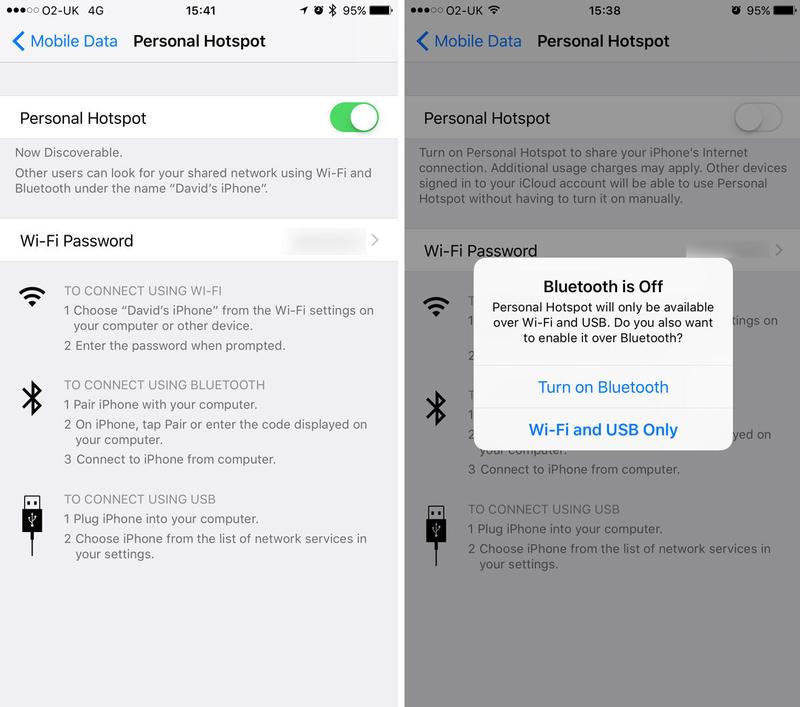
د آی فون یا آی پیډ څخه د آی فون هټ سپټ سره وصل کیدو څرنګوالی
خپل آی فون یا آی پیډ هټ سپاټ سره وصل کول ساده دي. دا ګامونه تعقیب کړئ:
- پداسې حال کې چې له خپل آی فون څخه خپل هټ سپټ شریک کړئ ، خپل دوهم آی فون یا آی پیډ خلاص تنظیمات خلاص کړئ.
- په Wi-Fi باندې ټایپ کړئ.
- د وای فای مختلف شبکې به څرګند شي. پدې کې باید د آی فون تولید شوي هټ سپټونه شامل وي. هغه ګرم ځای غوره کړئ.
- تاسو ممکن لاسلیک کولو ته اړتیا ولرئ (د iOS نسخې پورې اړه لري چې تاسو یې کاروئ).
که تاسو پاسورډ ته اړتیا لرئ ، یوه وسیله ومومئ هټ سپاټ د آی فون شریکول.
تاسو به دا په تنظیماتو> شخصي هټ سپټ کې وګورئ (یا تنظیمات> ګرځنده ډیټا> شخصي هټ سپټ).
تاسو به اوس د خپل آی فون ډیټا اتصال له لارې ویب سره وصل شئ.
که تاسو د هټ سپټ سره وصل یاست چې ستاسو د خپل وسیله نشر کیږي ، کوم بل وسیله چې تاسو یې لرئ باید پرته له پاسورډ سره وصل شئ ، تر هغه چې تاسو iCloud ته ننوتلی یاست.
که تاسو په iOS 13 کې یاست او د کورنۍ شریکول وکاروئ ، نو دا به په اتوماتيک ډول د کورنۍ غړي هټ سپټ سره وصل شي (او دوی ورسره تړلي دي) پرته د پاسورډ اړتیا.
په iOS 13 کې
موږ په iOS 13 کې دا نوې ب featureه خوښوو ترڅو دا بدل کړو چې کوم وائی فای شبکه چې تاسو ورسره تړلي یاست:
- ستاسو په آی فون کې د کنټرول مرکز خلاص کړئ (له پورته ښیې څخه ښکته سوائپ وکړئ یا له لاندې څخه پورته د آی فون پورې اړه لرئ چې تاسو یې کاروئ).
- د آیکون ترکیب فشار او ونیسئ چې پکې د وای فای آیکون شامل وي.
- اوس د وای فای آیکون باندې ټیک او ونیسئ.
- هغه هلته دی! یوه نوې سکرین په شاوخوا سیمه کې د ټولو وای فای شبکو سره خلاصیږي ، نو تاسو کولی شئ هغه یو غوره کړئ چې تاسو یې غواړئ.
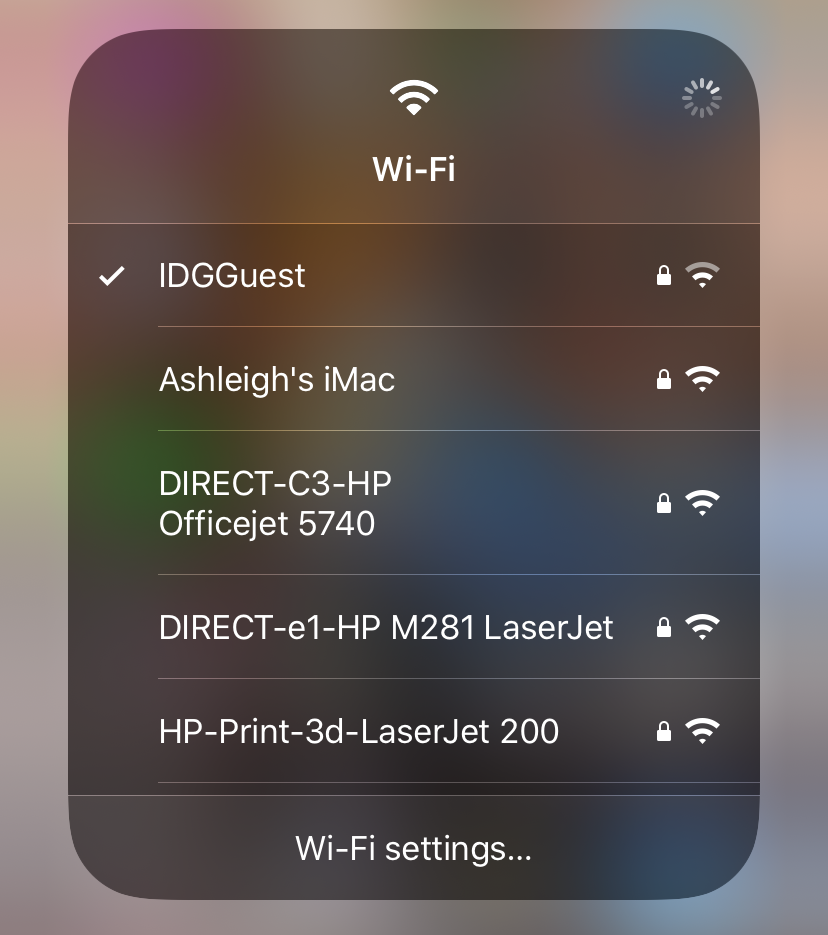
له ماک څخه ستاسو د آی فون هټ سپټ سره وصل کیدو څرنګوالی
اوس تاسو د خپل آی فون څخه خپل هټ سپټ شریک کوئ ، او تاسو کولی شئ په اسانۍ سره له خپل ماک څخه وصل شئ. دلته دا څنګه دي:
- د ماک مینو بار کې د وای فای آیکون باندې کلیک وکړئ.
تاسو به د وای فای یو شمیر شبکې وګورئ چې دا په ځایی ډول لیدلی شي. که اړتیا وي وای فای فعال کړئ.
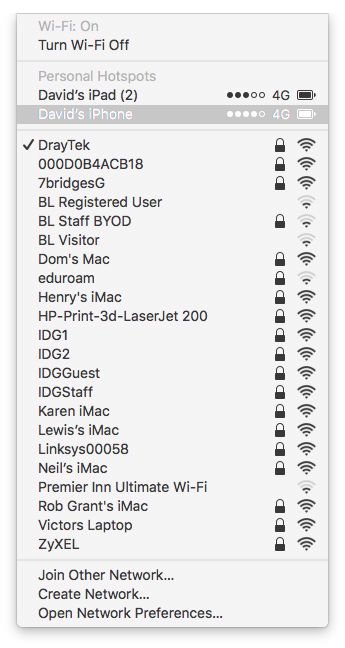
- د شخصي هټ سپاټ برخې کې ، تاسو باید د آی فون هټ سپټ وګورئ
(که تاسو د شخصي هټ سپاټ برخه نلرئ ، تاسو باید دا لاندې ومومئ.) دا غوره کړئ. - که تاسو iOS 13 کاروئ ، نو ستاسو ماک باید په اوتومات ډول وصل شي ، تر هغه چې تاسو په آی کلاډ کې لاسلیک شوي یاست ، که نه نو پاسورډ دننه کړئ لکه څنګه چې په آی فون کې د شخصي نقطو برخې کې ښودل شوي.
که تاسو د خپل ماک مینو بار کې د وای فای آیکون نلرئ ، خلاص یې کړئ د سیسټم غوره توبونه سیسټم) او په شبکه کلیک وکړئ.
په ښي خوا کې لیست کې وای فای غوره کړئ. د شبکې نوم ډراپ ډاون لیست څخه د آی فون هټ سپټ غوره کړئ.
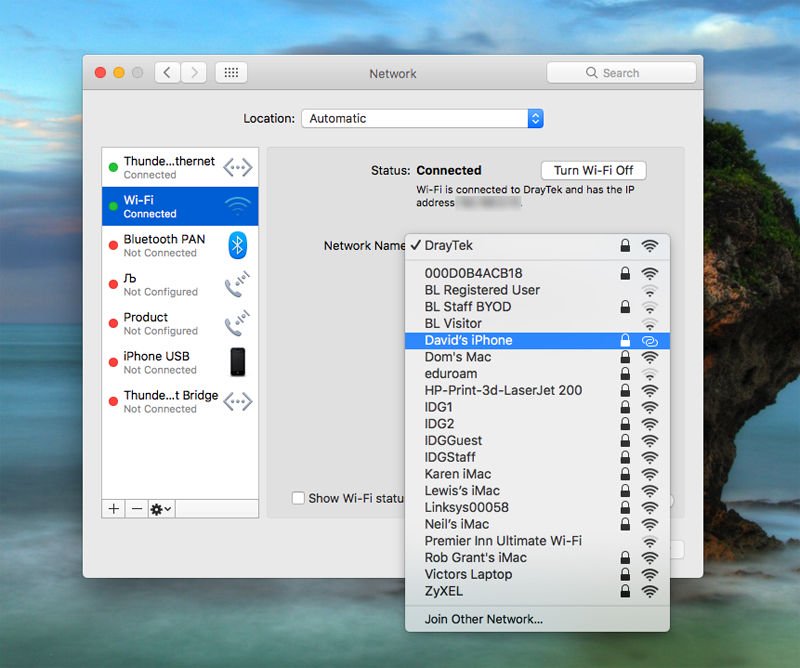
پداسې حال کې چې تاسو دلته یاست ، تاسو باید "په مینو بار کې د وای فای حالت وښایئ" ټیک کړئ.
تاسو اوس کولی شئ د خپل آی فون ډیټا ارتباط په کارولو سره په خپل ماک یا آی پیډ کې انټرنیټ سرف کړئ. مایلیج ممکن توپیر ولري ، پدې پورې اړه لري چې ستاسو د آی فون شبکې ارتباط څومره ښه دی. تاسو شاید ومومئ چې انټرنیټ ستاسو د عادت په پرتله یو څه ورو روان دی.
کله چې تاسو سرته ورسي ، په آی فون کې تنظیمات> ګرځنده> شخصي هټ سپاټ ټایپ کول مه هیروئ او دا یې بند کړئ.
څه به پیښ شي که ستاسو ماک د Wi-FI هټ سپټ سره وصل نشي؟
موږ زموږ د ماک سره زموږ د آی فون لخوا رامینځته شوي وائی فای هټ سپټ سره وصل کولو کې ستونزه درلوده. دې په نهایت کې ځان تنظیم کړ ، کوم چې کولی شي په iOS 13 کې یوه مسله په ګوته کړي چې د کار کولو څخه د هټ سپټ شریکولو مخه نیسي.
موږ د تشخیص پرمخ وړلو اختیارونه درلودل. وزرډ مخکې لدې چې د تشخیص راپور رامینځته شي ستاسو په ماک کې مختلف تشخیصي ازموینې پرمخ وړي.

د کمپیوټر (وینډوز) څخه ستاسو د آی فون هټ سپټ سره وصل کیدو څرنګوالی
یوځل چې تاسو له خپل آی فون څخه خپل هټ سپټ شریک کړئ ، تاسو به وکولی شئ د خپل کمپیوټر له لارې د Wi-Fi هټ سپټ وګورئ او وصل شئ.
- د وای فای په چالانولو سره پیل کړئ.
- بیا په ټاسک بار کې د Wi-Fi آیکون باندې کلیک وکړئ.
- خپل آی فون غوره کړئ.
- په نښلولو کلیک وکړئ.
رمز دننه کړئ.
د بلوتوټ له لارې د آی فون هټ سپټ سره وصل کیدو څرنګوالی
تاسو کولی شئ د بلوټوت په کارولو سره اړیکه هم ونیسئ. تاسو به اړتیا ولرئ خپل آی فون او کمپیوټر د کوډ سره یوځای کړئ.
- په ماک کې ، تاسو به اړتیا ولرئ د سیسټم غوره توبونه خلاص کړئ> بلوټوت> بلوټوت فعال کړئ خپل آی فون ومومئ او په کنیکټ کلیک وکړئ.
- په کمپیوټر کې ، تاسو به اړتیا ولرئ د شخصي ساحې شبکې سره یوځای شئ کلیک وکړئ> وسیله اضافه کړئ ، او له ښودل شوي وسیلو څخه آی فون غوره کړئ.
د USB له لارې د آی فون هټ سپټ سره وصل کیدو څرنګوالی
تاسو کولی شئ د USB کیبل په کارولو سره مستقیم له خپل ماک څخه خپل آی فون سره وصل شئ ، کوم چې ممکن ستاسو لپاره غوره انتخاب وي که تاسو د ډیری سیالۍ وای فای سره یاست یا ځکه چې تاسو احساس نه کوئ دا به خوندي وي چې نشر یې کړئ. ستاسو پیوستون (که څه هم دا هیڅ څوک نشي کولی دا د پاسورډ پرته بیک اپ کړي) ، د Wi-Fi له لارې د USB اتصال کارول ممکن حتی ګړندی وي. دلته دا څنګه دي:
تاسو به په خپل ماک کې د آی ټیونز وروستي نسخې ته اړتیا ولرئ (یوځل چې تاسو کاتالینا پرمخ وړئ ، دا به اړین نه وي ځکه چې ستاسو آی فون به د موندونکي له لارې اداره کیږي).
خپل آی فون خپل ماک سره وصل کړئ د USB کیبل په کارولو سره چې ستاسو آی فون چارج شوی و (دا به یو USB کیبل وي - که ستاسو ماک USB -C ولري تاسو به اډاپټر ته اړتیا ولرئ).
تاسو باید یو خبرداری وګورئ چې پوښتنه کوي ایا تاسو پدې کمپیوټر باور لرئ. په باور کلیک وکړئ.
اوس خپل شبکه د شبکو لیست څخه غوره کړئ چې تاسو یې لیدلی شئ کله چې تاسو د مینو بار کې د Wi-Fi لوګو باندې کلیک وکړئ.
خطرونه او اخطارونه
څه که یو څوک هڅه وکړي ستاسو اړیکې هیک کړي ، ستاسو د ډیټا ارتباط مات کړي او/یا سایټونو او مینځپانګو ته لاسرسی ومومي؟
تاسو باید ښه اوسئ ، ځکه چې د آی فون هټ سپټ د رمز خوندي دی.
(هر اضافي دلیل چې د رمز یا بل کوم شی چې په اسانۍ سره اټکل کیدی نشي غوره کړئ.) او تاسو به د خپل آی فون سکرین په سر کې یو کوچنی خبرتیا وګورئ کله چې وسیله خپل هټ سپټ ته ورسیږي ، نو تاسو به خبرداری ترلاسه کړئ که څوک په بریالیتوب سره وای فای سره وصل کیږي ستاسو فای ستاسو د رمز اټکل کولو کې بریالی شوی.
خورا مهم احتیاط باید ستاسو په لټون کې د معلوماتو محدودیتونو سره ترسره کړي.
دا هیرول اسانه دي ، کله چې د یوې وسیلې له لارې ویب ته لاسرسی چې معمولا د Wi-Fi ارتباطاتو پورې محدود وي ، دا چې تاسو د 3G یا 4G ډیټا محدودیت پروړاندې کار کوئ.
نو د خبرو کولو لپاره ، موږ وړاندیز کوو د لوی غوښتنلیکونو او ورته ډاونلوډ کولو څخه مخنیوی وکړو.